Nhận dạng bài hát bằng ứng dụng Shazam hoặc Nhận dạng nhạc Shazam trên máy Mac
Sử dụng ứng dụng Shazam cho macOS hoặc Nhận dạng nhạc Shazam trong Trung tâm điều khiển, bạn có thể nhận dạng bài hát từ thanh menu của máy Mac. Bạn cũng có thể bật Auto Shazam (Shazam tự động) hoặc sử dụng Siri để nhận dạng bài hát.
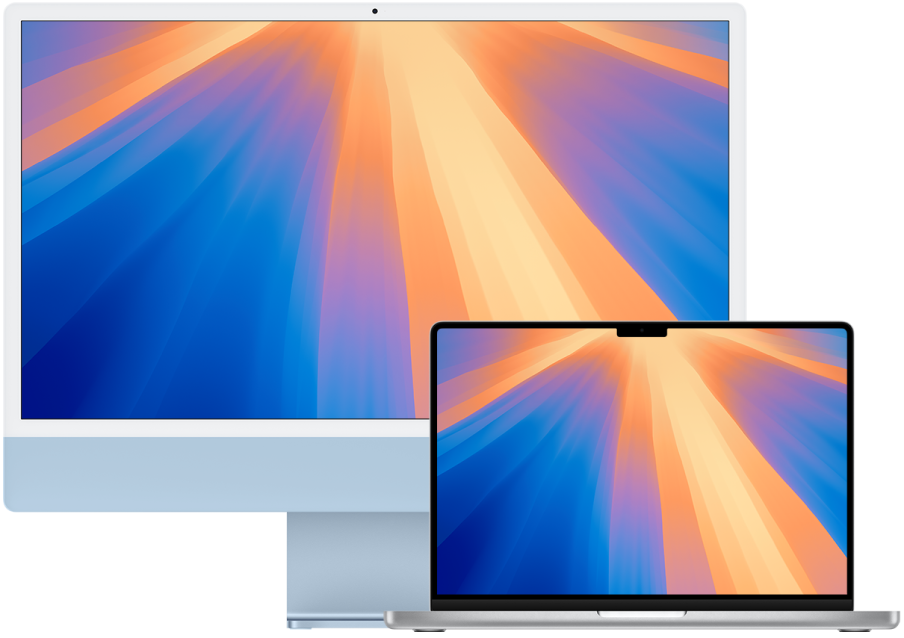
Để đảm bảo rằng máy Mac của bạn được thiết lập đúng cách cho trải nghiệm Shazam tốt nhất, hãy xem Trước khi bạn sử dụng ứng dụng Shazam.
Nhận dạng bài hát bằng ứng dụng Shazam trên máy Mac
Hãy cài đặt ứng dụng Shazam
 trên máy Mac nếu bạn chưa cài đặt.
trên máy Mac nếu bạn chưa cài đặt.Biểu tượng Shazam được thêm vào thanh menu của máy tính Mac.
Với nhạc đang phát xung quanh bạn (hoặc qua loa của máy Mac), hãy đi tới ứng dụng Shazam, bấm vào biểu tượng Shazam
 trong thanh menu, sau đó bấm vào
trong thanh menu, sau đó bấm vào  .
.Bài hát được nhận dạng và được thêm vào danh sách các bài hát đã nhận dạng ở bên dưới biểu tượng trong thanh menu.
Ghi chú: Các bài hát được nhận dạng bằng ứng dụng Shazam trên máy Mac không được lưu vào ứng dụng Shazam.
Để mở bài hát trong Apple Music, hãy bấm vào
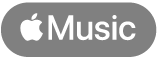 .
.Bạn cũng có thể chọn bấm vào biểu tượng Shazam
 trong thanh menu, bấm vào
trong thanh menu, bấm vào  bên cạnh tên bài hát, sau đó chọn một mục từ menu phím tắt:
bên cạnh tên bài hát, sau đó chọn một mục từ menu phím tắt:Xem trên shazam.com: Mở màn hình bài trong Shazam trên web, là nơi mà bạn có thể kết nối đến Apple Music để phát toàn bộ bài hát, xem video nhạc, xem lời bài hát, xem thông tin về buổi hòa nhạc sắp diễn ra, v.v. Hãy xem Khám phá các buổi hòa nhạc với ứng dụng Shazam.
Nghe trên Apple Music: Mở bài hát hoặc album trong ứng dụng Apple Music. (Để nghe toàn bộ bài hát, bạn phải là người đăng ký Apple Music. Hãy xem bài viết Hỗ trợ của Apple Tham gia Apple Music).
Xóa: Xóa bài hát khỏi danh sách các bài hát đã nhận dạng của bạn.
Mẹo: Để bật Auto Shazam (Shazam tự động), hãy bấm hai lần vào nút Shazam
 ở đầu danh sách các bài hát đã nhận dạng. Để tắt Auto Shazam (Shazam tự động), hãy bấm lại vào
ở đầu danh sách các bài hát đã nhận dạng. Để tắt Auto Shazam (Shazam tự động), hãy bấm lại vào  .
.
Sửa đổi cài đặt ứng dụng Shazam trên máy Mac
Bạn có thể sửa đổi cài đặt ứng dụng Shazam để tắt hoặc bật tính năng nhận dạng bài hát một lần bấm, tạo một phím tắt để bắt đầu nhận dạng bài hát, thay đổi đầu vào âm thanh, v.v.
Khi ứng dụng Shazam
 đang mở trên máy Mac, hãy bấm vào biểu tượng Shazam
đang mở trên máy Mac, hãy bấm vào biểu tượng Shazam  trong thanh menu, bấm vào
trong thanh menu, bấm vào  , chọn Preferences (Tùy chọn), sau đó chọn cài đặt của bạn.
, chọn Preferences (Tùy chọn), sau đó chọn cài đặt của bạn.Nếu tính năng “One-click Shazaming” (Shazam một lần bấm) đang bật trong cài đặt ứng dụng Shazam, hãy bấm vào
 ở đầu cửa sổ để hiển thị nút Settings (Cài đặt)
ở đầu cửa sổ để hiển thị nút Settings (Cài đặt)  .
.
Nhận dạng bài hát bằng Trung tâm điều khiển trên máy Mac
Để lưu bài hát vào ứng dụng Shazam, hãy đảm bảo rằng các cài đặt của iCloud và ứng dụng Shazam của bạn được định cấu hình đúng cách.
Trên máy Mac, hãy thêm Nhận dạng nhạc Shazam vào Trung tâm điều khiển.
Với nhạc đang phát xung quanh bạn (hoặc qua loa của máy Mac), hãy bấm vào
 trong thanh menu, bấm vào Nhận dạng nhạc, sau đó bấm lại vào Nhận dạng nhạc.
trong thanh menu, bấm vào Nhận dạng nhạc, sau đó bấm lại vào Nhận dạng nhạc.Ghi chú: Nếu ứng dụng Shazam đã được cài đặt trên máy Mac của bạn, một biểu tượng Shazam thứ hai sẽ xuất hiện tạm thời trong thanh menu trong khi Nhận dạng nhạc Shazam đang nhận dạng bài hát.
Bài hát đã nhận dạng xuất hiện trong một danh sách và được lưu vào ứng dụng Shazam. Một thông báo cũng sẽ xuất hiện trên màn hình nền.
Tùy ý thực hiện bất kỳ tác vụ nào sau đây trong danh sách bài hát:
Mở một bài hát trên shazam.com: Bấm vào tên của một bài hát.
Mở một bài hát trong Apple Music: Di chuyển con trỏ lên trên một bài hát, sau đó bấm vào
 .
.Xóa một bài hát đã nhận dạng: Di chuyển con trỏ lên trên một bài hát, bấm vào
 , sau đó bấm vào Xóa bài hát.
, sau đó bấm vào Xóa bài hát.
Nhận dạng bài hát bằng Siri trên máy Mac
Trên máy Mac, bạn cũng có thể nhận dạng một bài hát bằng Siri.
Để lưu các bài hát vào ứng dụng Shazam, hãy đảm bảo rằng bạn đã định cấu hình đúng cách các cài đặt của iCloud và ứng dụng Shazam trên thiết bị iOS hoặc iPad.
Đảm bảo rằng bạn đã thiết lập Siri.
Với nhạc đang phát xung quanh bạn, hãy thực hiện một trong các tác vụ sau đây:
Hãy hỏi Siri điều gì đó như “What’s playing?” hoặc “What song is this?”
Bấm vào nút Siri
 trong thanh menu, sau đó hỏi Siri điều gì đó như “What’s playing?” hoặc “What song is this?”
trong thanh menu, sau đó hỏi Siri điều gì đó như “What’s playing?” hoặc “What song is this?”Siri thông báo và hiển thị bài hát được nhận dạng và bài hát được lưu vào My Music (Nhạc của tôi) trong ứng dụng Shazam.